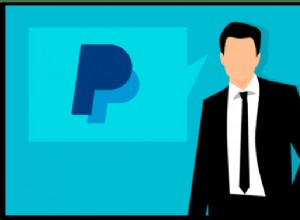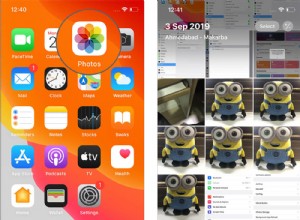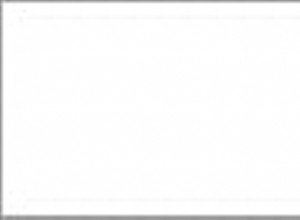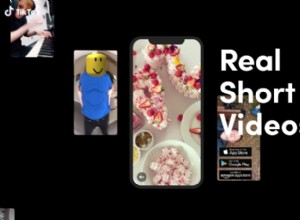من الضروري إجراء نسخ احتياطي لجهاز iOS بانتظام. ولكن بمرور الوقت ، يمكن أن تستهلك النسخ الاحتياطية مساحة كبيرة ، لذلك يُنصح بحذف النسخة الاحتياطية لجهازك إذا لم تعد بحاجة إليها. هذه إحدى أبسط الطرق لمنع نفاد مساحة التخزين على جهازك. دعنا نفهم أولاً ما تحتويه النسخة الاحتياطية ، وبعد ذلك سننتقل إلى طرق متعددة لحذف نسخة iPhone أو iPad الاحتياطية.
- ما الذي يحتويه النسخ الاحتياطي على iPhone و iPad ولماذا يجب إزالته؟
- كيفية حذف نسخة iPhone الاحتياطية من macOS Catalina
- كيفية حذف النسخ الاحتياطي على iPhone و iPad من Mac الذي يعمل بنظام Mojave أو الإصدارات السابقة له والكمبيوتر
ما الذي يحتويه النسخ الاحتياطي على iPhone و iPad ولماذا يجب إزالته؟
تحتوي النسخ الاحتياطية لأجهزة iOS الخاصة بك على معلومات أساسية مثل إعدادات الجهاز وبيانات التطبيق والرسائل والصور والمزيد. يمكّنك هذا من استعادة بياناتك بسهولة إذا فقدت جهازك أو في حالة تلفه أو عندما تريد إعداد جهاز iPhone أو iPad جديد.
ومع ذلك ، يجب حذف النسخ الاحتياطية عندما لا تحتاج إليها. على سبيل المثال ، إذا كان قديمًا من جهاز استخدمته منذ سنوات. سيساعدك هذا على إخلاء بعض المساحة القيمة على iCloud أو جهاز الكمبيوتر أو جهاز Mac. لذلك ، من الآمن حذف النسخة الاحتياطية القديمة من iPhone طالما أنك متأكد من أنك لم تعد بحاجة إليها. مع ذلك ، دعونا نتعرف على عملية الحذف.
كيفية حذف نسخة iPhone الاحتياطية من macOS Catalina
حتى macOS Mojave ، يمكنك حذف نُسخ iPhone الاحتياطية من خلال iTunes. لكن هذا تغير في macOS Catalina.
الخطوة رقم 1. قم بتوصيل جهاز iPhone بجهاز Mac باستخدام كابل Lightning.
الخطوة رقم 2. شغّل الباحث و انقر على اسم iDevice الخاص بك.
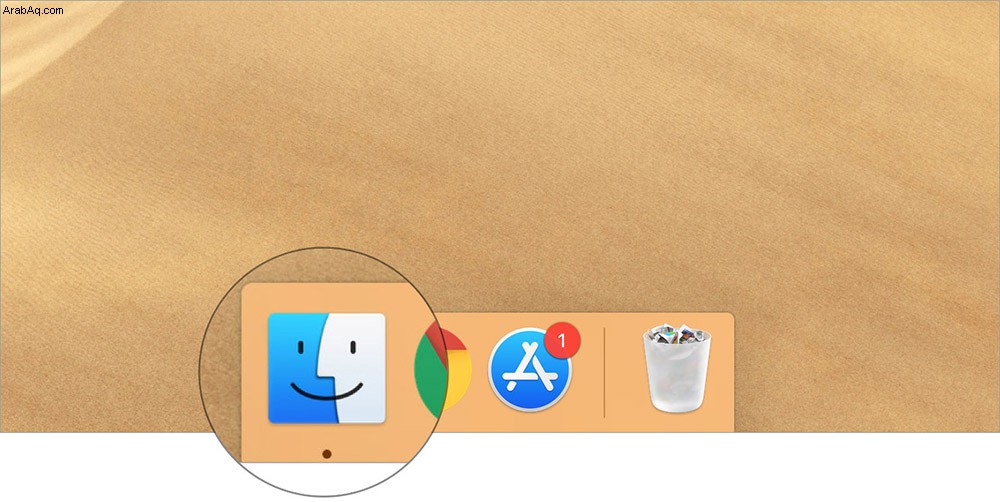
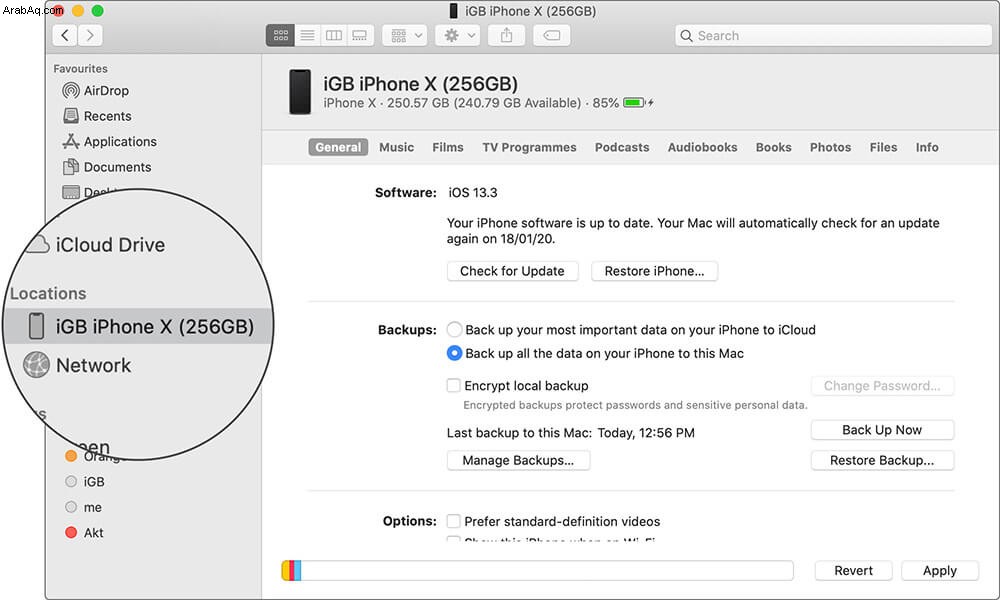
الخطوة رقم 3. ضمن النسخ الاحتياطية ، ستجد إدارة النسخ الاحتياطية . اضغط عليها.
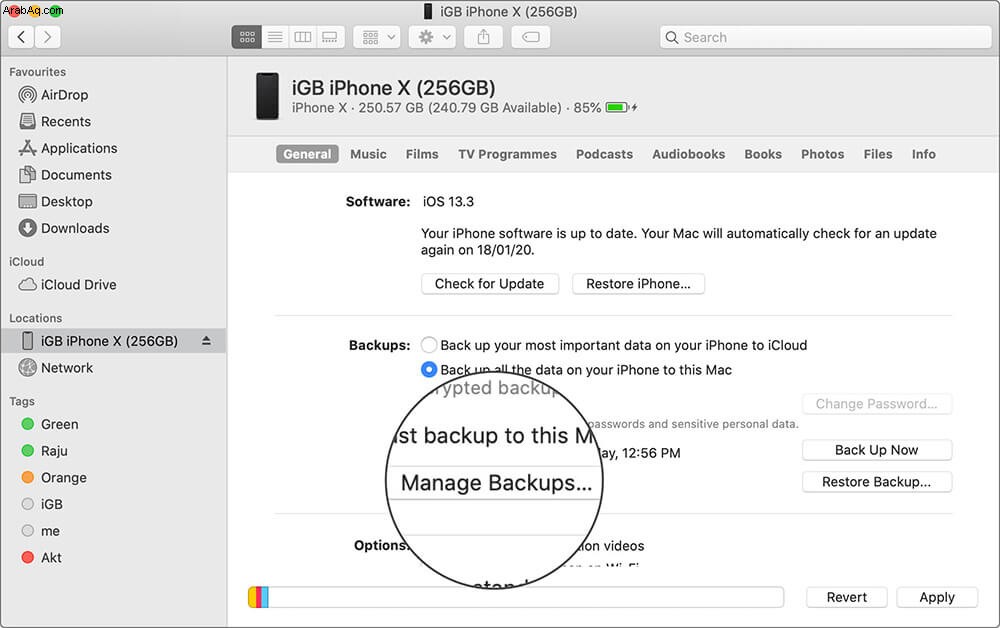
الخطوة رقم 4. الآن ، من النافذة الصغيرة ، حدد النسخة الاحتياطية كنت ترغب في حذف. إذا كنت ترغب في أرشفة نسخة احتياطية ، فانقر بزر الماوس الأيمن على اسم النسخة الاحتياطية وانقر على أرشفة (الرجوع إلى لقطة الشاشة التالية) . بعد أرشفة نسخة احتياطية ، لن تطغى عليها (أي استبدالها وإزالتها) بنسخة احتياطية مستقبلية جديدة لنفس الجهاز.
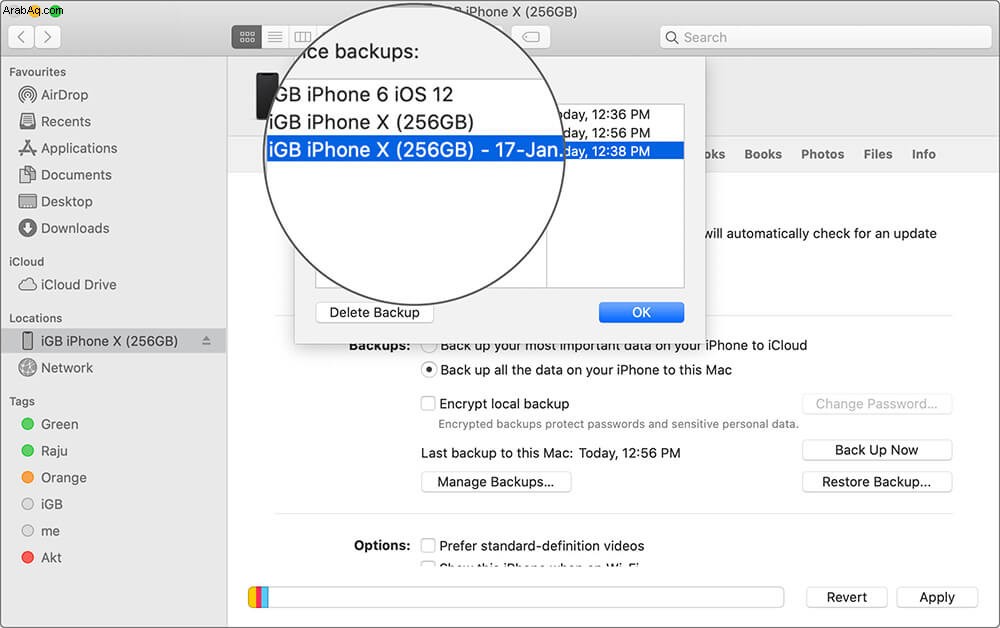
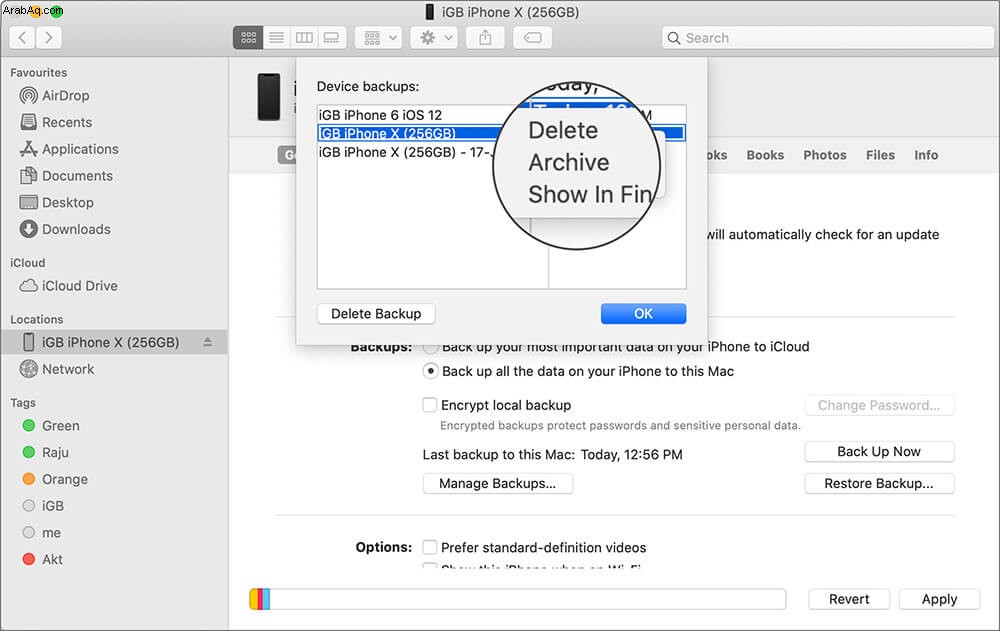
الخطوة رقم 5. أخيرًا ، انقر فوق حذف النسخة الاحتياطية . أكد إذا طلب منك ذلك.
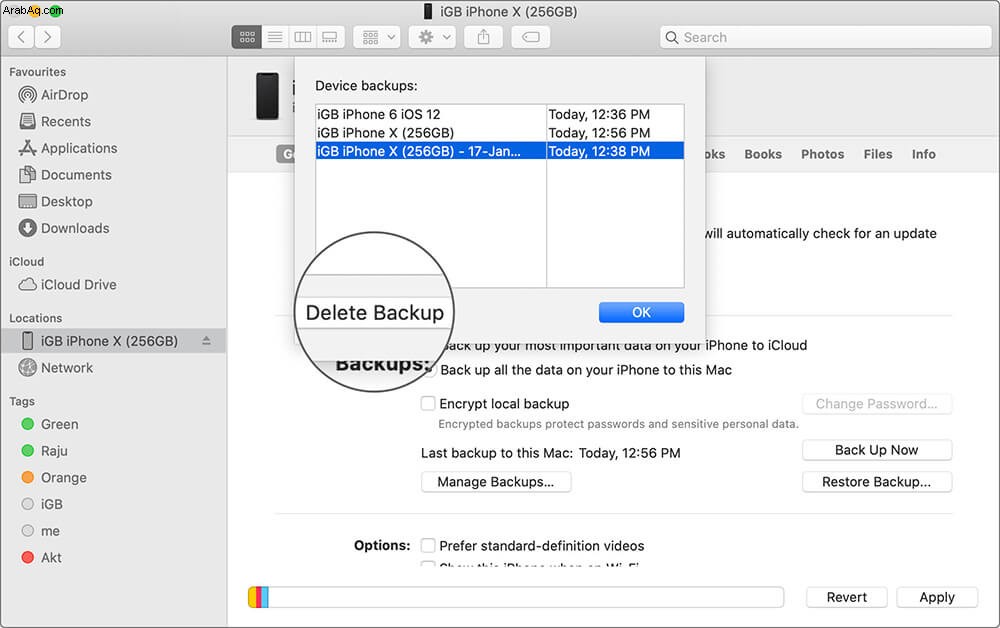
كيفية حذف النسخ الاحتياطي لـ iPhone و iPad من Mac الذي يعمل بنظام Mojave أو في وقت سابق وجهاز الكمبيوتر
على عكس Catalina ، تحتاج هنا إلى استخدام iTunes. تظل العملية كما هي بالنسبة لنظامي التشغيل Mac و Windows.
الخطوة رقم 1. افتح iTunes على جهاز كمبيوتر Mac / Windows PC ← انقر على iTunes القائمة.
الخطوة رقم 2. بعد ذلك ، تحتاج إلى النقر فوق التفضيلات.
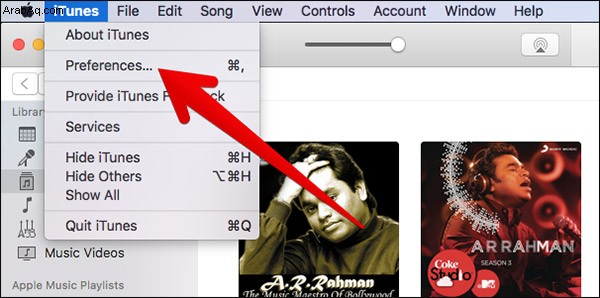
الخطوة رقم 3. بعد ذلك ، انقر فوق الأجهزة علامة التبويب.
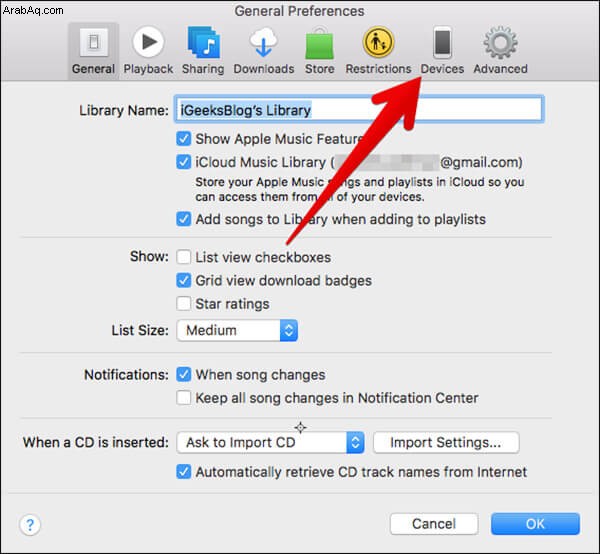
الخطوة رقم 4. الآن ، تحقق من جميع النسخ الاحتياطية. حدد النسخة الاحتياطية كنت ترغب في حذفها والنقر على حذف النسخة الاحتياطية. ثم تأكيد.
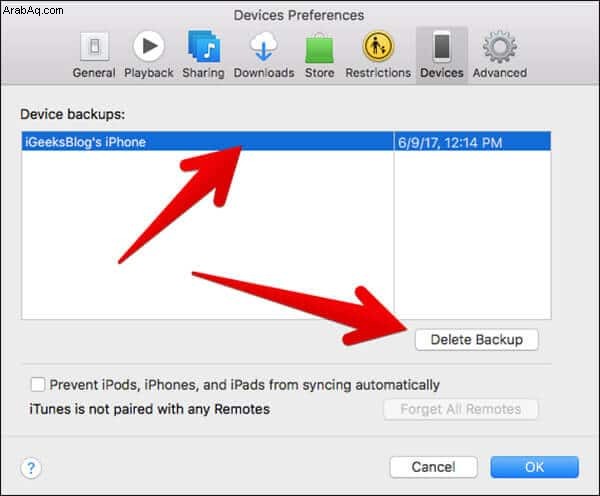
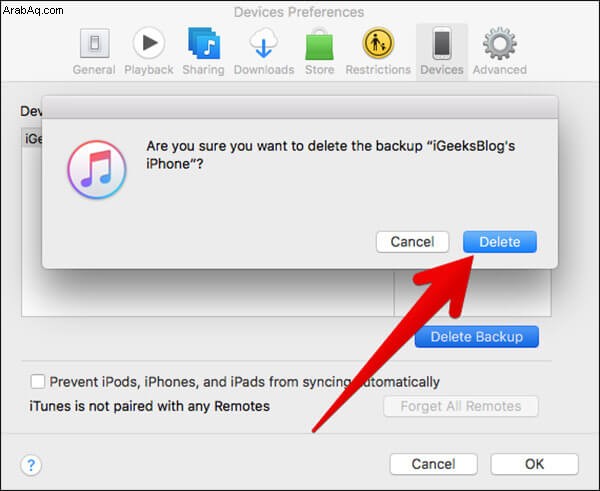
لذلك ، هذه هي الطريقة التي يمكنك بها حذف النسخة الاحتياطية المحلية. إذا كنت ترغب في حذف النسخة الاحتياطية من iCloud ، فتحقق من ذلك.
الختام ...
من الواضح أنه في نظام التشغيل Windows أو Mac لدينا مساحة تخزين تبلغ غيغابايت ويمكننا توفير أكبر عدد ممكن من نسخ iOS الاحتياطية كما نرغب. لكن الحفاظ على تنظيم الأشياء سيساعد في النهاية في العثور على النسخة الاحتياطية الصحيحة في الوقت المناسب. ولهذا السبب يُنصح بحذف النسخ الاحتياطي لـ iPhone و iPad على فترات منتظمة. يحافظ على الأشياء خالية من الفوضى.
ما هو شعورك حيال تخلي Apple عن iTunes وهل تجد حذف النسخ الاحتياطية لـ iPhone أسهل باستخدام Finder مما كان عليه الحال في iTunes؟ أعتقد أن الأمر سهل مع Finder ولكن شارك بما تشعر به في التعليقات أدناه.